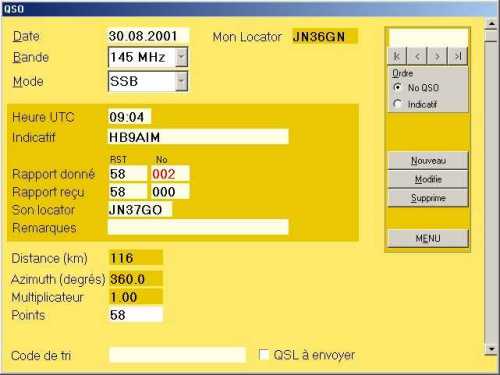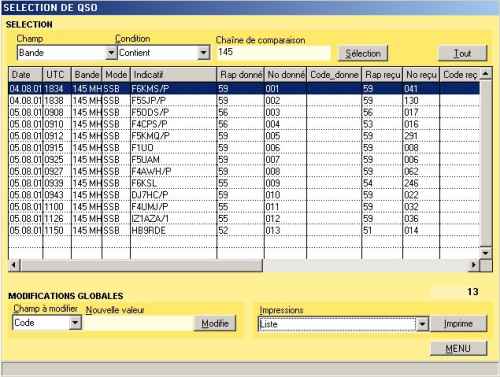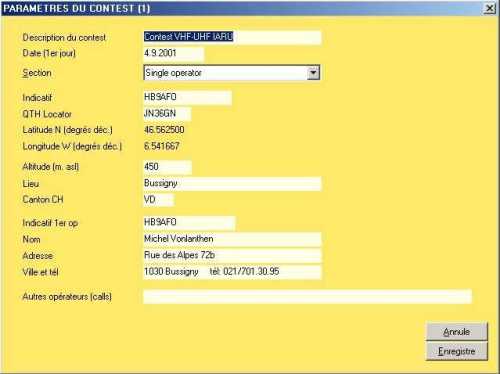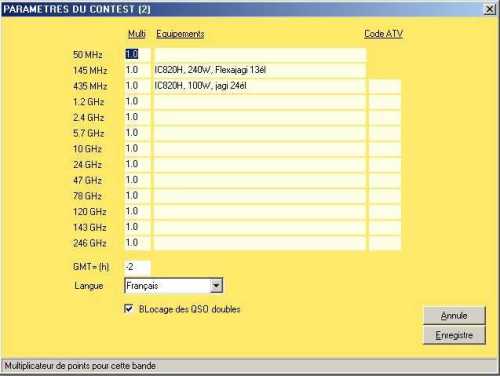| La tenue d'un log de contest peut être grandement facilitée par un logiciel automatisant certaines fonctions, notamment l'impression du log final et des pages récapitulatives demandées par les correcteurs de l'IARU. C'est le but de CONTEST-AFO. Pour cela, les QSO peuvent être saisis en temps réel, pendant le contest, soit après-coup.
La saisie des QSO
La saisie en temps réelle des QSO, pendant que ceux-ci ont lieu, est également facilitée car CONTEST-AFO procure des facilités:
Lors de la saisie des QSO en temps-réel (pendant le contest), sauf lors d'un changement de bande ou de mode, il te suffira d'entrer l'indicatif du correspondant, son rapport, mon rapport+numéro d'ordre et son locator. Tout le reste se mettra automatiquement en place dans les bons champs. La saisie est également facilitée par le
fait que la frappe peut se faire en minuscules ou en majuscules, peu
importe. Les champs seront ensuite automatiquement formattés correctement.
Par exemple, si tu saisis le locator "jN22ge", il sera automatiquement
transformé en "JN22GE". Il en est de même pour l'indicatif: "Hb9aFo" se
transforme en "HB9AFO" Un champ de remarques, optionnel, permet de consigner des informations utiles comme le département, le canton ou autres. Deux champs sont réservés à l'après-contest:
L'ergonomie a été pensée de façon à faciliter au maximum la saisie des QSO en ligne. Une fois le bouton <NOUVEAU> actionné, Il suffit de passer d'un champ à un autre à l'aide de la touche <TAB> (à gauche du clavier, deux flèches en tête bêche) et ceci se fera dans l'ordre logique d'un QSO. Après le champ <REMARQUES>, le <TAB> suivant positionne le curseur sur le bouton <ENREGISTRE>. Un <ENTER> mémorise alors le QSO, prépare les champs pour un nouveau QSO et positionne le curseur sur le champ "Heure". A noter que les champs à saisir lors de chaque QSO sont positionnés dans la zone jaune foncée pour les différentier des autres champs automatiquement remplis (mais qu'on peut modifier tout-de-même si nécessaire). A partir du menu <QSO, Saisie>, tu peux retrouver un QSO soit par son Numéro soit par l'indicatif du correspondant. Il suffit d'entrer la valeur recherchée dans le champ blanc en haut à droite de la fenêtre. Le parcours des QSO avant et après celui-ci se fait ensuite avec les boutons de dessous ou, mieux, avec les touches "->" et "<-". L'accès est instantané, même si tu as mémorisé 10'000 QSO! La touche <ESC> fait sortir de la fenêtre en cours et, finalement du programme. A noter que, dans tous les cas, le logiciel suggère le contenu des champs (ex: Date, heure, bande, mode, etc... mais que tu peux modifier cette proposition. Il en est de même avec le nombre de points. Il est ainsi possible de prendre également en compte des critères qui ne seraient pas prévus dans le programme pour l'établissement du nombre de points d'un QSO. Pour entrer un nouveau QSO, il faut tout d'abord actionner le bouton "Nouveau"; pour modifier ou effacer un QSO, actionner "Modifie" ou "Supprime" après avoir sélectionné le QSO.
Le champs "Points" est calculé automatiquement mais, pour couvrir tous les cas de figure présents ou à venir, tu peux également modifier toi-même cette valeur après-coup. La formule est: Points = Distance (km) x Multiplicateur (selon la bande) De plus, le nombre de points d'un QSO est diminué de moitié si:
IMPORTANT: le
calcul des points se fait automatiquement APRES avoir entré le QTH
locator. SI tu retourne au champ "Bande" ou "Mode" après-coup
pour en changer, le calcul se refait. Mais il faut à chaque fois PASSER AU
CHAMP SUIVANT pour que le re-calcul se fasse. Note que CONTEST-AFO est fûté puisqu'il mémorise la date, la bande et le mode du dernier QSO enregistré et inscrit automatiquement ces données dans les champs correspondants lors d'une nouvelle saisie! Règlement des contests ATV (IARU et nationaux)
Les sélections
Cette option du menu "Consultation" permet de visualiser le log complet, d'opérer des tris à l'écran (mais pas sur les impressions pour le moment) et d'en imprimer le résultat sous forme de liste. A-priori, conserves une copie complète du log, imprimé dans l'ordre chronologique, pour tes archives. Pour trier les QSO dans l'ordre ascendant ou descendant d'une colonne, il suffit de cliquer sur l'entête de la colonne (une clic = ascendant, un second clic = descendant, ou vice-versa). Un double-clic sur une ligne ouvre la fiche du QSO concerné en mode modification. Une fois cette dernière exécutée, cliquer sur <ENREGISTRE> pour mémoriser la modification (ou sur <ANNULE> pour ne rien faire). Le logiciel retourne ensuite d'où il est venu, à la sélection. Une sélection (zone en-dessus de la table) se fait sur un champ (date, heure, bande, mode, etc.) assorti d'une condition (égal, plus grand, plus petit, contient, etc.) et par une chaîne de comparaison. Exemple: Je veux sélectionner,
dans mon log complet, tous les QSO faits avec des stations françaises. Je
positionne: (Ensuite je peux soit faire faire une modification globale soit une impression (Liste ou fichier texte). Une modification globale consiste à
modifier le champ CODE de toutes les fiches sélectionnées et qui sont
affichées à l'écran. La chaîne de caractère entrée dans le champ <Nouvelle
valeur> remplacera alors celle que le champ CODE contient. On peut imprimer la liste des QSO sélectionnés (ou tous si on clique sur le bouton <TOUT> au lieu de <Sélection>) ou générer automatiquement un fichier "texte délimité" (Séparateur de champ=";" / Séparateur d'enregistrements=<CR> / chaînes de caractères entre guillemets et premier record=nom des champs), pour transférer les QSO dans un autre logiciel, un tableur par exemple (typiquement pour faire des statistiques ou des QSL). Ultérieurement, on pourra générer automatiquement des QSL (ou étiquettes pour QSL, le choix n'est pas encore fait). La barre de message, en bas de la fenêtre, donne à tout moment des indications contextuelles. Le survol (+stationnement pendant quelques secondes) d'une option donne également la fonction de l'option.
Impression des logs IARU Il suffit d'invoquer le menu "Consultations, Impression log IARU". Une fenêtre te demandra alors si tu veux imprimer directement ou visualiser les pages avant. L'impression directe fera imprimer les logs (un par bande) et les récapitulatifs (également un par bande) selon les directives IARU. On doit en principe envoyer deux copies de chaque au correcteur national. Il suffit donc de répéter encore deux fois ce processus (1 pour toi et deux pour le correcteur). Exemple de Page de log (un jeu par bande) Exemple de Récapitulatif (un par bande) Si tu as demandé la visualisation des pages, celles-ci apparaîtront telles qu'elles seront ensuite imprimées par l'imprimante par défaut de Windows (si tu dois la changer, fais-le avant de démarrer CONTEST-AFO).Tu pourras faire défiler les pages une à une et les imprimer une à une ou toutes en bloc. Cette fonction est très utile pour tout contrôler avant l'impression finale.
Utilitaires Ce menu permet de re-indexer les fichires de données en cas de problème (après une coupure intempestive de l'ordinateur par exemple) et d'entrer les paramètres du contest par l'intermédiaire de deux pages distinctes. Cette saisie doit bien-sûr se faire obligatoirement avant de commencer la saisie des QSO. L'exemple réel ci-dessus illustre ce qu'il faut inscrire dans chaque champ. Ces informations seront reprises par les récapitulatifs IARU et sont donc importantes. Le locator permet de calculer la distance (les coordonnées géographiques en degrés décimaux sont calculées automatiquement à partir du QTH locator et servent aux calculs internes). Une fois le tableau complété, clique sur <ENREGISTRE> pour mémoriser ces paramètres.
L'exemple réel ci-dessus illustre ce qu'il faut inscrire dans chaque champ. Ces informations seront reprises par les récapitulatifs IARU et sont donc importantes:
Une fois le tableau complété, clique sur <ENREGISTRE> pour mémoriser ces paramètres. A noter que chaque fenêtre comporte, tout en bas, une barre de message qui donne quelques indications lorsque sur le champ où se trouve le curseur. En survolant un champ, une bulle d'aide apparaît avec le même texte d'aide. L'option "Réindexer la base de données" du menu "Utilitaires" te sera utile si un jour un des fichiers de données est endommagé, par exemple, après une extinction intempestive du PC, ou d'une microcoupure du secteur ou autre. Il n'y a aucune conséquence à invoquer cette option si les fichiers sont en bon état.
Mémorisation des données Toutes les données sont mémorisées dans le répertoire courant du logiciel (Par défaut C:\HB9AFO_1), dans les fichiers
Pour recommencer la saisie d'un nouveau contest, transfère ces fichiers dans un autre répertoire, par exemple "OLDCTEST". S'ils n'existent pas dans le répertoire C:\HB9AFO_1 au démarrage de CONTEST-AFO, ce dernier recrée automatiquement des fichiers vides et, de ce fait, remet tout à zéro, prêt pour un nouveau contest. Tu peux conserver les paramètres d'un contest à un autre en n'effaçant que les fichiers "CONTEST.xxx" et pas les "BASE.xxx". De même, en copiant tous les fichiers d'un ancien contest à la place des existants, on rétablit toutes les données de cet ancien contest (Attention, les nouveaux fichiers "écrasent" les anciens, il faut donc sauvegarder ces derniers auparavant si tu désires les conserver).
Téléchargement CONTEST-AFO tourne sous Windows 32 bits (95, 98 et NT 4) et sa taille est d'environ 5MB. Tout est intégré dans un seul fichier HB9AFO_1.EXE, y compris les librairies (qui se décompresseront à l'installation). Il peut être téléchargé gratuitement mais seulement à partir de mon site web. Des mises à jour régulières y seront à disposition au fur et à mesure de son développement. Pour installer CONTEST-AFO sur ton disque dur:
Pour démarrer CONTEST-AFO, double-clique sur le raccourci HB9AFO_1 sur le bureau ...
|